Dock to kluczowy element interfejsu użytkownika w macOS, który umożliwia szybki dostęp do często używanych aplikacji oraz otwartych folderów. Jest w pełni personalizowalny, co pozwala na dodawanie lub usuwanie aplikacji, zmianę rozmiaru, lokalizacji na ekranie, a także na ukrywanie lub odkrywanie go. Użytkownicy mogą również decydować, które aplikacje mają być przypięte do Docka. Jeżeli chcesz zablokować Dock, aby uniknąć przypadkowych zmian, musisz skorzystać z polecenia w terminalu, ponieważ opcja ta nie jest dostępna w standardowym interfejsie.
Jak zablokować Dock
Zanim zablokujesz Dock, upewnij się, że jego układ jest dokładnie taki, jak chcesz. Warto przez kilka dni korzystać z aktualnego ustawienia, aby upewnić się, że spełnia Twoje oczekiwania. Gdy będziesz zadowolony z konfiguracji, otwórz Terminal i wpisz poniższe polecenia.
defaults write com.apple.dock contents-immutable -bool true killall Dock
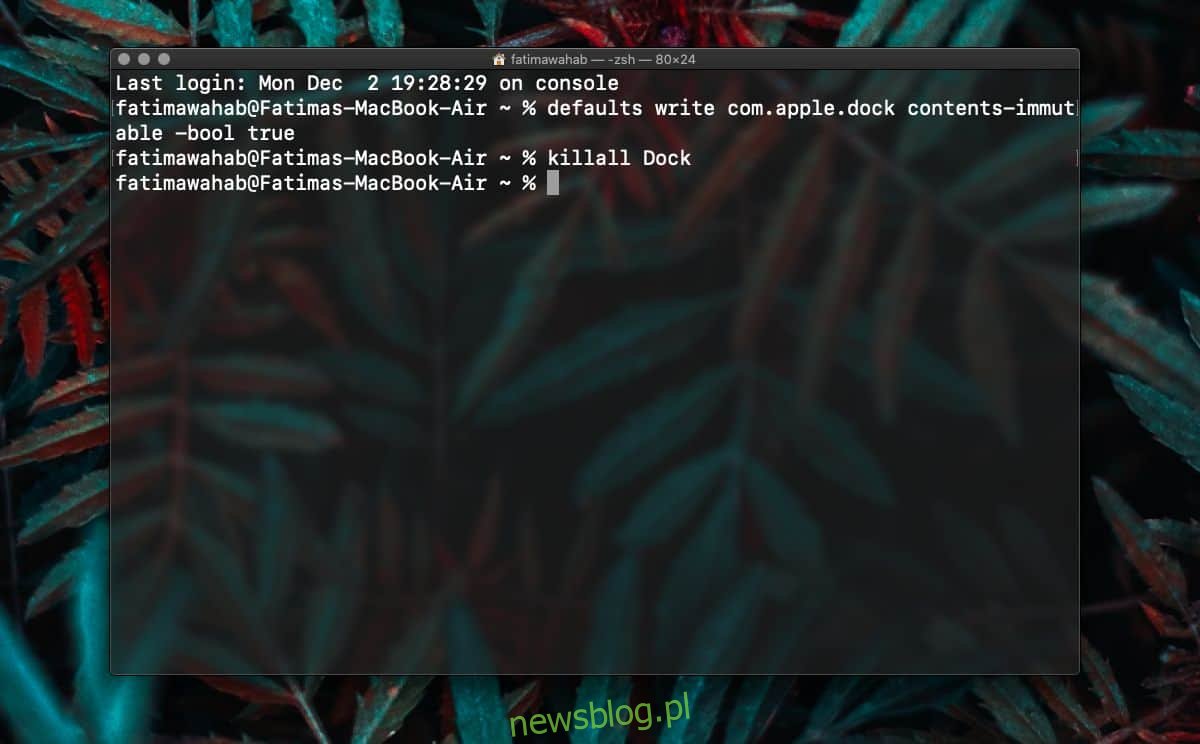
Po zablokowaniu Docka, klikając prawym przyciskiem myszy na dowolnej przypiętej aplikacji, nie będziesz miał opcji jej usunięcia.
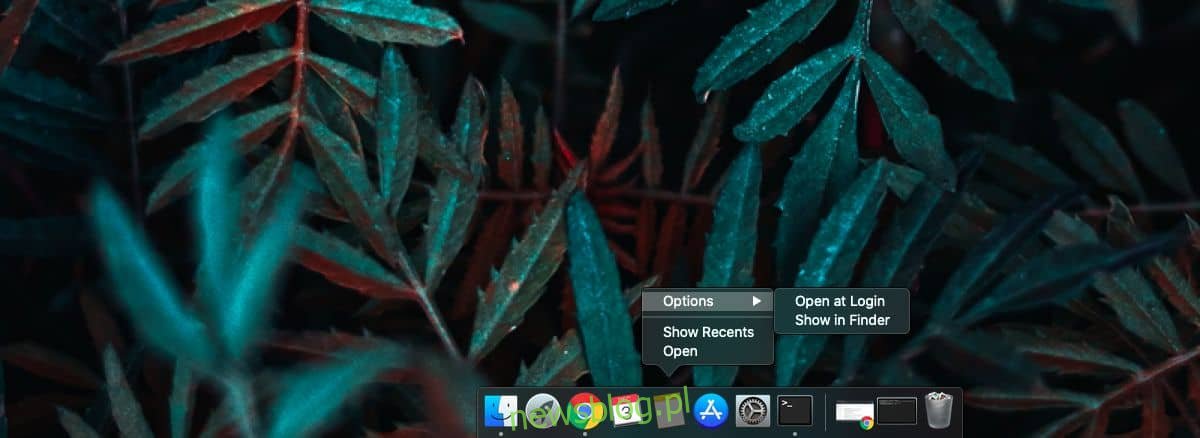
Jak odblokować Dock
Aby przywrócić możliwość edytowania Docka, otwórz Terminal i wpisz następujące polecenia.
defaults write com.apple.dock contents-immutable -bool false killall Dock
Po tej operacji, klikając prawym przyciskiem na przypięte aplikacje, znów zobaczysz opcję ich usunięcia oraz będziesz mógł dodawać nowe aplikacje i foldery do Docka.
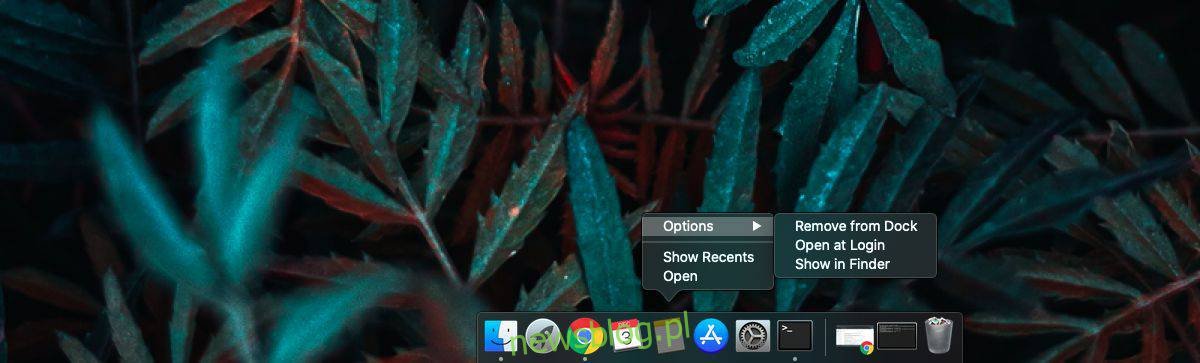
Warto zauważyć, że zablokowanie Docka nie wymaga podawania hasła administratora, co oznacza, że użytkownik może łatwo odblokować Dock, jeśli się dowie o tym działaniu. Mimo że polecenie to jest przydatne, nie jest skutecznym sposobem na wymuszenie konkretnego układu Docka.
Zablokowany Dock uniemożliwia dodawanie nowych elementów, ale nowe aplikacje, pliki i foldery, które otworzysz, będą nadal się w nim pojawiać. Nie będziesz mógł zmieniać kolejności elementów. Zablokowanie Docka zapobiega zmianom, ale wszystkie funkcje pozostają aktywne. Nowe powiadomienia i postępy działań aplikacji, takie jak pobieranie plików, będą nadal widoczne na ikonach aplikacji.
Mimo że główną funkcją tego polecenia jest blokowanie i odblokowywanie Docka, może ono także pomóc w rozwiązywaniu problemów z Dockiem. Jeżeli masz trudności z dodawaniem elementów lub zauważasz, że przedmioty znikają, spróbuj najpierw odblokować Dock za pomocą odpowiedniego polecenia.
newsblog.pl
Maciej – redaktor, pasjonat technologii i samozwańczy pogromca błędów w systemie Windows. Zna Linuxa lepiej niż własną lodówkę, a kawa to jego główne źródło zasilania. Pisze, testuje, naprawia – i czasem nawet wyłącza i włącza ponownie. W wolnych chwilach udaje, że odpoczywa, ale i tak kończy z laptopem na kolanach.